Zoom에서 배경을 흐리게 처리하는 방법: PC 및 전화
최근 재택근무를 하는 사람들이 크게 늘면서 많은 사람들이 화상회의를 하기 위해 줌을 선택하게 됩니다. 하지만 일각에서는 영상 배경에 개인 사생활에 대한 내용이 담겨 있지 않을까 우려하고 있다.
좋은 소식은 최신 버전의 Zoom을 사용하면 다른 사람과 채팅하는 동안 흐리게 확대/축소 배경을 사용할 수 있으며 그 방법을 알려드릴 것입니다. 데스크톱 클라이언트를 사용하든 모바일 애플리케이션을 사용하든 이 페이지에서 도움을 받을 수 있습니다. 계속해서 Zoom에서 배경을 흐리게 하는 방법에 대해 알아보세요.
1부. Zoom의 데스크톱 클라이언트에서 배경을 흐리게 하는 방법
먼저 Zoom을 확인하여 최신 버전을 다운로드했는지 확인하십시오. 그렇지 않으면 흐림 기능을 사용하지 못할 수 있습니다.
설정에서 흐림 효과를 미리 활성화하면 모든 화상 회의가 흐린 확대/축소 배경으로 시작됩니다. 회의 전에 흐림 효과를 설정하는 것을 잊은 경우 이미 회의 중이라도 배경을 흐리게 할 수도 있습니다. 줌에서 흐림 사진 배경을 처리하는 단계를 따르십시오.
설정에서 확대/축소 배경 흐림
1 단계 먼저 Zoom을 실행하면 오른쪽 상단에 설정 버튼(톱니바퀴 아이콘)이 표시됩니다. 그것을 클릭하면 설정 창이 열립니다.
또는 프로필 아이콘을 누른 다음 "설정"을 누를 수 있습니다.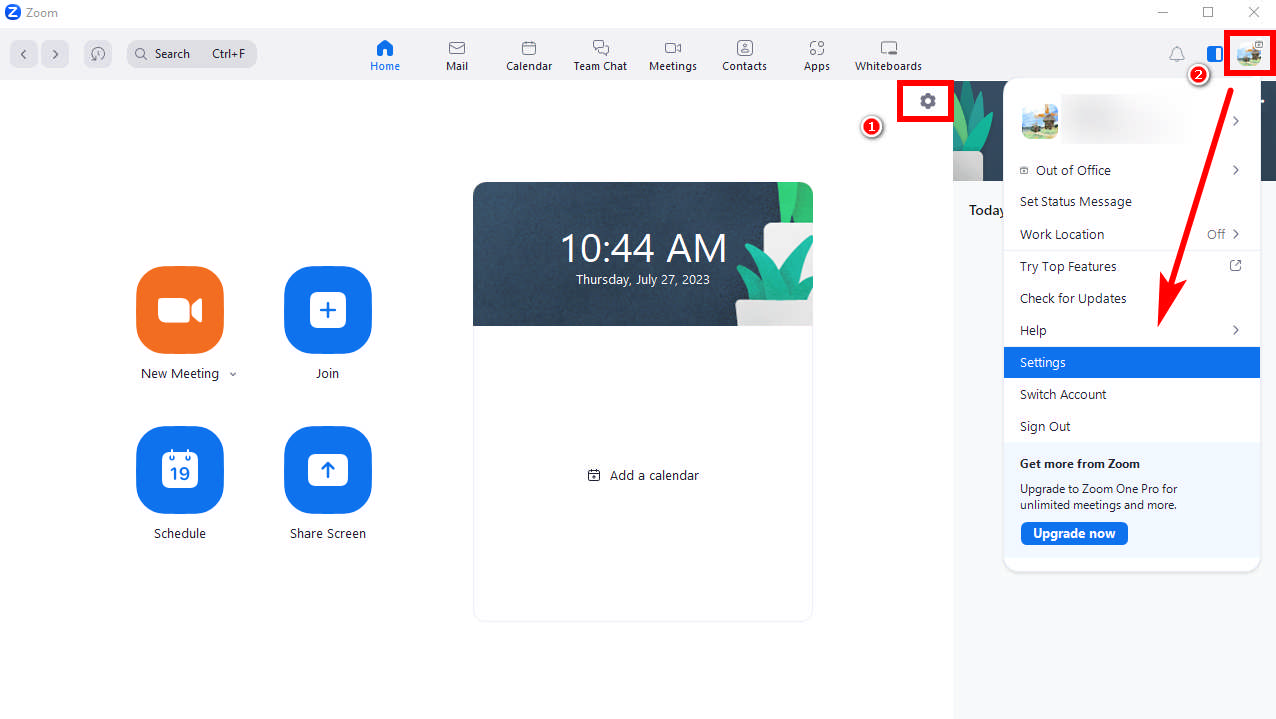
2 단계 그런 다음 "배경 및 효과" > "가상 배경"으로 이동하고 "흐리게"를 클릭하여 흐리게 확대/축소 배경을 설정합니다.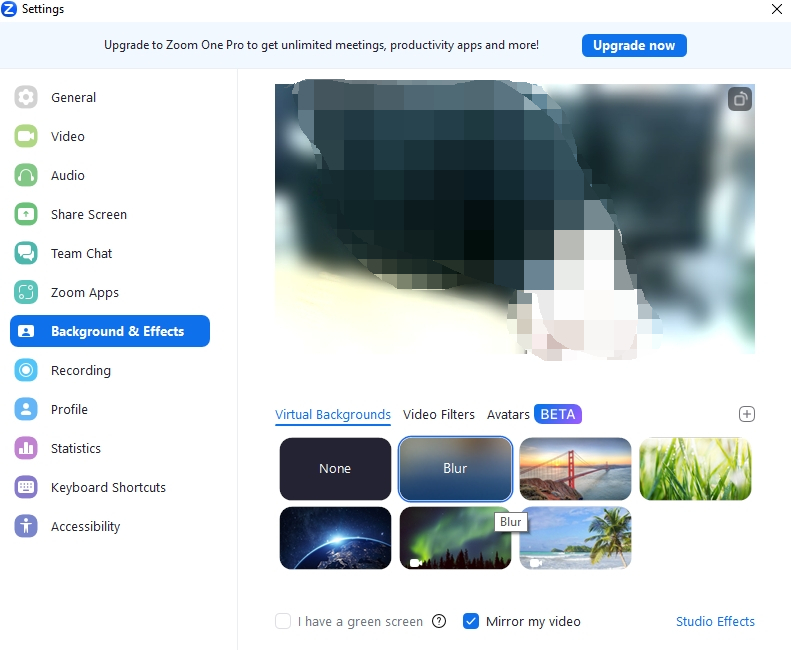
회의에서 배경 흐림
회의에서 Zoom 배경을 흐리게 하는 방법을 알고 싶다면 다음 텍스트를 읽으십시오. 한 단계 만 있으면됩니다.
단계: "비디오 중지" 옵션(또는 카메라를 끈 경우 "비디오 시작") 위에 커서를 올려 놓으면 위쪽 화살표 각도 아이콘이 나타납니다. 그것을 클릭한 다음 "Blur My Background"를 클릭하면 배경이 흐려지는 것을 볼 수 있습니다.
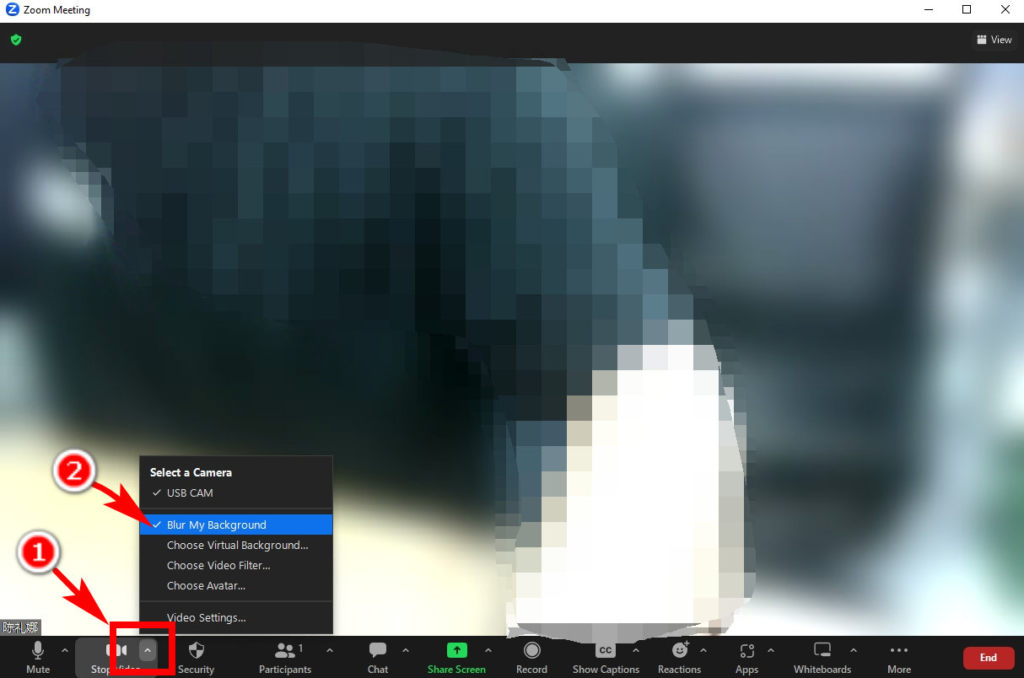
부품 2. 전화 줌에서 배경을 흐리게 하는 방법
이 부분에서는 휴대폰에서 Zoom 배경을 흐리게 하는 방법을 보여줍니다. 데스크톱 클라이언트 방식과 약간의 차이가 있습니다. 자세한 내용은 읽어보세요. 최신 버전인지 확인하십시오.
화상 회의에서 배경을 흐리게 하는 단계는 다음과 같습니다.
1 단계 화상 회의 인터페이스 하단에는 옵션 표시줄이 있습니다. 가장 오른쪽으로 밀고 "더보기"옵션을 누릅니다.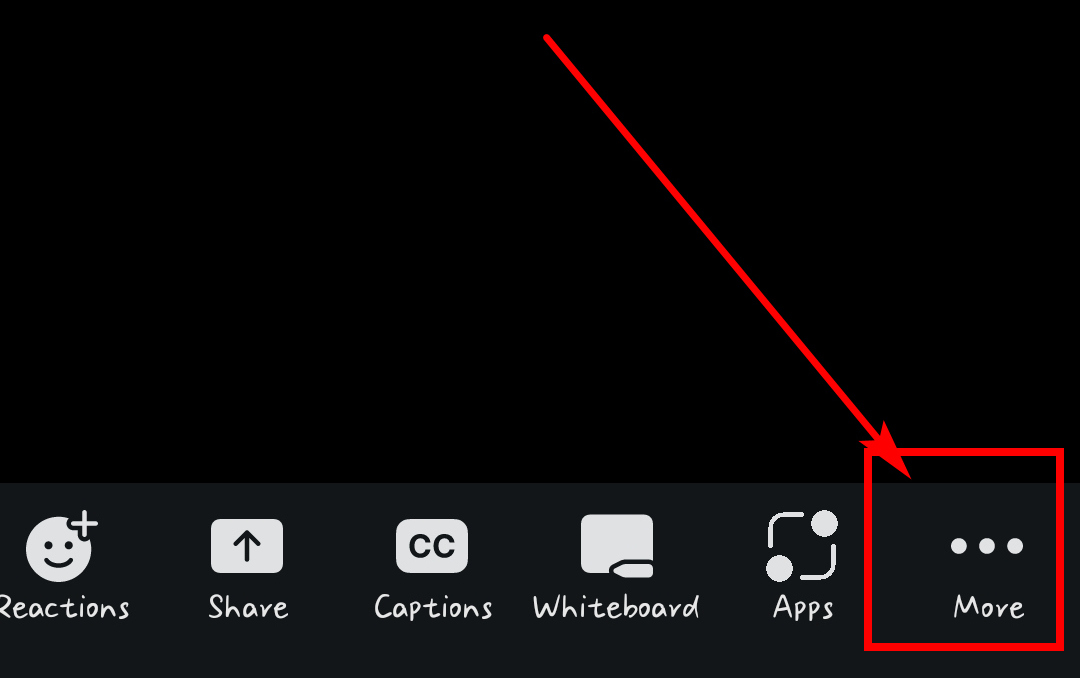
2 단계 그런 다음 팝업 메뉴에서 "배경 및 효과"를 선택합니다.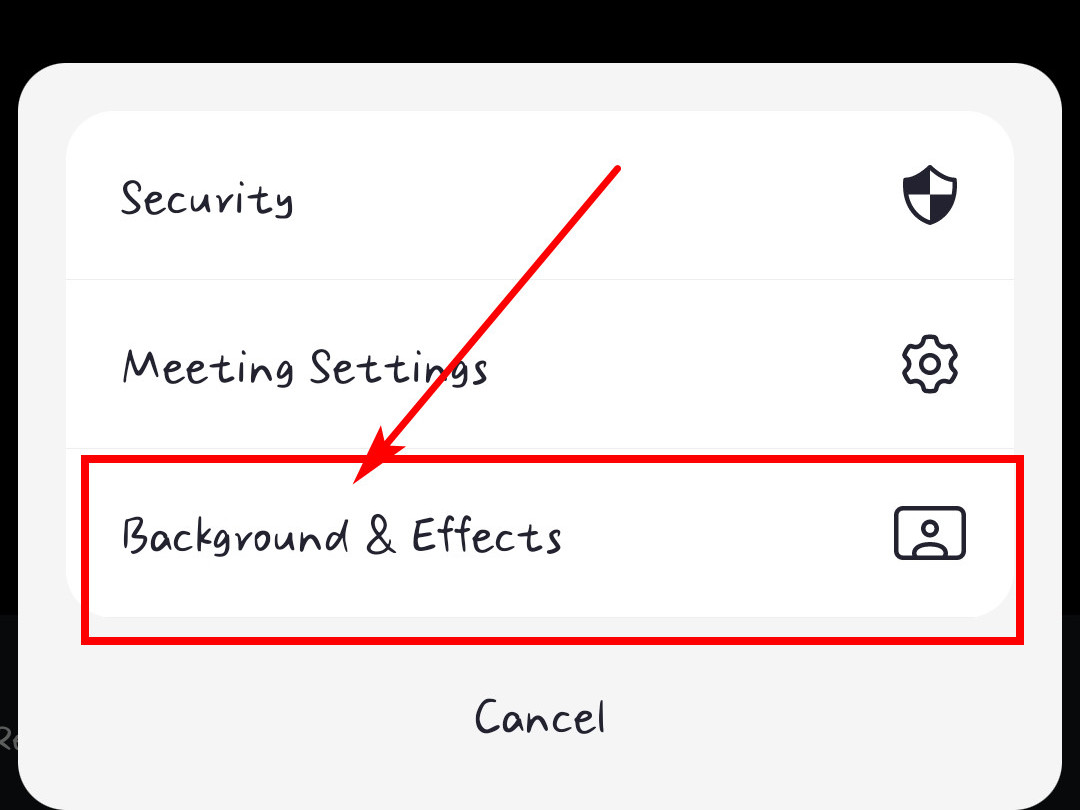
3 단계 "가상 배경" 옵션에서 "흐림"을 선택합니다. 전화 회의에서 확대/축소 배경이 흐리게 표시됩니다.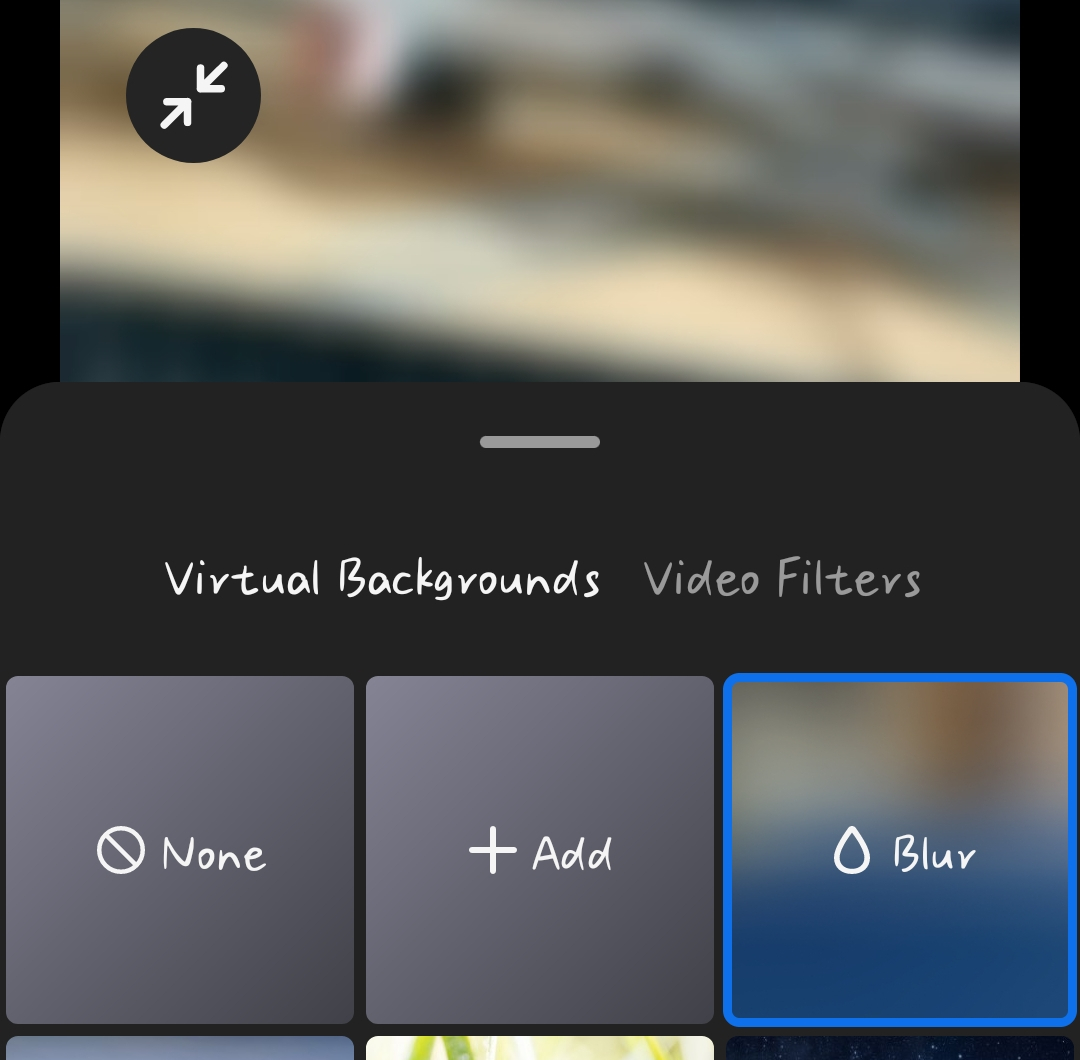
결론
Zoom은 팬데믹의 영향을 받는 시기에 원격 회의 또는 재택 근무를 위한 매우 편리하고 인기 있는 도구입니다. 다른 사람들과 화상 회의를 할 때 중요한 개인 사생활을 숨기기 위해 배경을 흐리게 하는 것이 좋습니다.
따라서 이 가이드는 PC와 휴대폰의 Zoom에서 배경을 흐리게 하는 방법을 보여주기 위해 만들었습니다. 이 페이지가 도움이 된다면 기쁠 것입니다.
자주 묻는 질문
Zoom 배경을 흐리게 할 수 없는 이유는 무엇입니까?
Zoom 배경을 흐리게 할 수 없다면 아마도 Zoom 가상 배경의 요구 사항을 충족하지 못한 것일 수 있습니다. Zoom에는 흐림 기능을 사용하기 위한 클라이언트 버전, OS 및 프로세서에 대한 몇 가지 요구 사항이 있습니다. Zoom 공식 웹사이트에서 정확한 요구 사항을 확인하세요.
Zoom 회의에서 내 배경을 흐리게 하는 방법은 무엇입니까?
오른쪽 상단의 설정 옵션을 클릭하고 배경 및 효과, 가상 배경, 흐림을 선택합니다. 회의 중인 경우 비디오 중지에 커서를 놓고 위쪽 화살표 각도 아이콘을 클릭합니다. 그런 다음 내 배경 흐리게를 선택합니다.


